Facebook Video Maker - Wondershare Filmora
Bietet eine Fülle von Videoeffekten - Ein kreativer Video Editor
Leistungsstarke Farbkorrektur und Farbabstufung
Ausführliche Anleitungen auf dem offiziellen Kanal
Unser soziales Leben hat sich fast vollständig auf Social Media-Apps verlagert, wo wir dazu neigen, alles und jeden mit unseren Freunden und unserer Familie zu teilen. Wir befinden uns oft in einer Situation, in der wir etwas Lustiges oder Interessantes auf YouTube sehen und es sofort auf unserem Facebook teilen möchten.
Wir können YouTube-Videos ganz einfach auf Facebook teilen. Hier finden Sie eine vollständige Anleitung zum Teilen von YouTube-Videos auf Facebook.
Wenn Sie jedoch etwas von YouTube auf Facebook teilen, wird ein Einbettungslink hinzugefügt und das Video unterstützt keine automatische Wiedergabe auf Facebook.
Damit Sie dieses Problem vermeiden können, geben wir Ihnen in diesem Artikel eine Schritt-für-Schritt-Anleitung.
In diesem Artikel
Teil 1: Kann ich YouTube-Videos automatisch auf Facebook abspielen?
Die YouTube-Videos, die Sie auf Facebook teilen, werden nicht automatisch abgespielt. Facebook gibt YouTube nicht das Privileg, Videos auf seiner Plattform abzuspielen.
Wenn Sie also ein YouTube-Video auf Facebook teilen, wird es in Form eines Links statt eines Videoplayers angezeigt.
Die Frage ist nun, was Sie tun können.
Es gibt zwei Methoden, wie Sie die Autoplay-Funktion für Ihre YouTube-Videos aktivieren können.
Erste Methode
Die erste Methode, die wir hier vorstellen, ist für diejenigen, die einen eigenen YouTube-Kanal haben und ihre Videos von YouTube zu Facebook übertragen und die automatische Wiedergabe aktivieren möchten.
Leider verfügt YouTube nicht über eine Funktion, die es Ihnen ermöglicht, Videos als Videos und nicht als eingebetteten Link zu teilen. Also suchen wir in den Apps von Drittanbietern nach Hilfe.
Eine dieser Drittanbieter-Apps ist TubeBuddy. Es ist eine erstaunliche App für die Verwaltung von YouTube-Kanälen, die wir hier verwenden werden, um unser kleines Problem zu lösen.
Wir geben Ihnen jetzt eine Schritt-für-Schritt-Anleitung, wie Sie Ihre YouTube-Videos mit Hilfe von TubeBuddy auf Facebook hochladen können.
Schritt 1: Gehen Sie zu Ihrem YouTube-Kanal
Der erste Schritt besteht darin, Ihren YouTube-Kanal aufzurufen und das Video auszuwählen, das Sie teilen möchten.
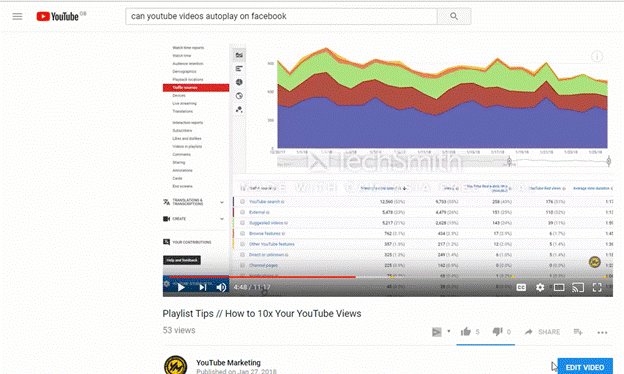
Schritt 2: Rufen Sie das TubeBuddy Dropdown-Menü auf.
Klicken Sie auf das TubeBuddy Dropdown-Menü. Sie werden hier viele verschiedene Registerkarten sehen.
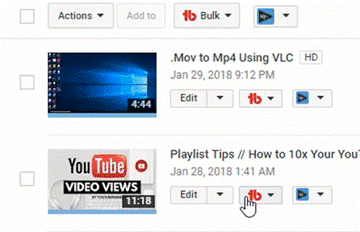
Schritt 3: Suchen Sie nach der Syndikat Option
Suchen Sie im Dropdown-Menü nach der Registerkarte Syndikat. Darunter klicken Sie auf "Auf Facebook veröffentlichen", um das Video auf Ihre Facebook-Seite zu übertragen.
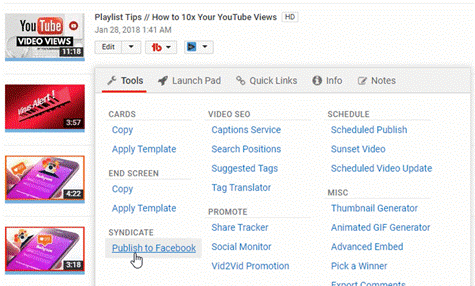
Schritt 4: Legen Sie die gewünschten Einstellungen fest
Es wird ein Dialogfeld angezeigt, in dem Sie Ihr Facebook-Konto eingeben, den Titel festlegen, die Beschreibung anpassen, die Veröffentlichungszeit festlegen und das Thumbnail einstellen können.
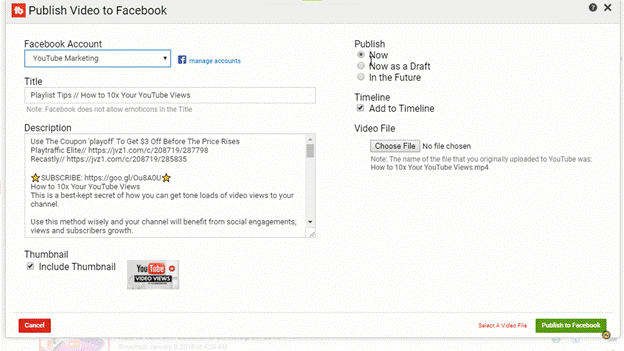
Sobald Sie fertig sind, klicken Sie auf "Auf Facebook veröffentlichen" und voila!
Jetzt wird Ihr YouTube-Video als Video auf Ihre Facebook-Seite hochgeladen und automatisch abgespielt, wie die anderen Facebook-Videos auch.
Zweite Methode
Die zweite Methode, um sicherzustellen, dass die Autoplay-Funktion mit Ihren Videos funktioniert, besteht darin, sie direkt von Ihrem Computer hochzuladen. Sie können auch Videos von YouTube mit Hilfe von Drittanbieterdiensten herunterladen und sie dann auf Facebook hochladen.
Die Schritt-für-Schritt-Anleitung finden Sie unten.
Schritt 1: Suchen und öffnen Sie das Video
Gehen Sie zu YouTube, suchen Sie nach dem Video, das Sie auf Facebook teilen möchten und öffnen Sie es.
Schritt 2: Kopieren Sie die URL
Kopieren Sie oben auf der Seite die URL der Seite.
Schritt 3: Nutzen Sie einen beliebigen Drittanbieterdienst
Einige verschiedene Drittanbieter-Apps und Webseiten helfen Ihnen beim Konvertieren und Herunterladen von YouTube-Videos. Eine schnelle Google-Suche wird Ihnen dabei helfen, eine zu finden.
Fügen Sie die URL in die App oder Webseite ein. Dann laden Sie das Video herunter.
Schritt 4: Laden Sie das Video auf Facebook hoch.
Sobald Sie das Video auf Ihrem Computer haben, gehen Sie zu Facebook. Auf der Startseite sehen Sie unterhalb der Statusleiste eine Option zum Hochladen eines Fotos/Videos.
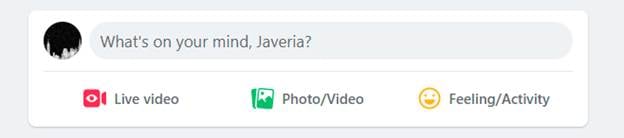
Klicken Sie darauf, wählen Sie das Video aus, das Sie hochladen möchten und stellen Sie es dann ein.
Hinweis:
Mit dieser Methode können Sie jedes Video hochladen, das Sie auf Ihrem Computer haben. Sie können Ihre Videos mit Wondershare Filmora verbessern und ihnen ein professionelles Aussehen verleihen und sie dann auf Facebook hochladen.
Sie denken vielleicht, dass Ihr Video nicht so gut sein kann wie die YouTube-Videos. Mit der Vielzahl an Funktionen, die Wondershare Filmora bietet, werden Ihre Videos jedoch sicher das Niveau der übrigen YouTube-Videos erreichen, wenn nicht sogar übertreffen.
Was ist Wondershare Filmora?
Wondershare Filmora ist ein Tool zur Videobearbeitung, das von Wondershare entwickelt wurde. Es ist ein umfangreiches, aber einfach zu bedienendes Tool, mit dem Sie professionelle Videos und Filme der Spitzenklasse erstellen können. Das Beste daran ist, dass es eine kostenlose Version gibt, mit der Sie die verschiedenen Funktionen ausprobieren und dann selbst entscheiden können.
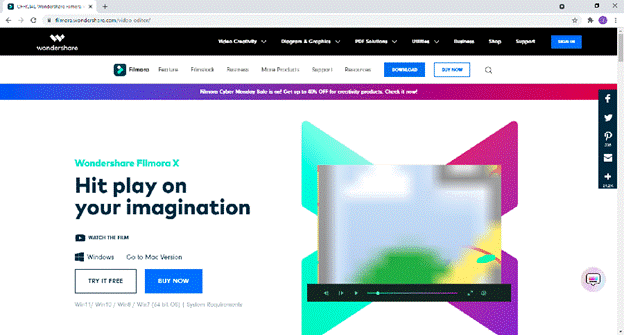
Einige der Funktionen, die das Tool bietet, sind im Folgenden aufgeführt:
Audio Ducking: Filmora bietet diese Funktion, damit Sie Ihre Stimme durchgängig über andere Sounds auf der Spur sprechen können. Es hilft dabei, eine sehr realistische Umgebung für das Publikum zu schaffen.
Green Screen: Die meisten der Szenen, die wir in Videos sehen, sind das Ergebnis dieser Funktion. Sie können Ihrem Video einen beliebigen Hintergrund hinzufügen, z.B. können Sie sogar die explodierende Sonne zeigen. Auch Filmora bietet diese Funktion.
Farbabstufung: FIlmora bietet auch eine vielfältige Farbpalette, mit der Sie Ihre Videos und Filme farblich abstufen können. Sie können den visuellen Ton und die Atmosphäre des Videos betonen und es cineastischer wirken lassen.
Dies sind nur einige der Funktionen von Wondershare Filmora. Es hat noch so viel mehr zu bieten, also gehen Sie auf die Webseite von Wondershare und laden Sie es gleich herunter!
Teil 2. Wie schaltet man Facebook Video Autoplay ein/aus?
Facebook hat vor kurzem die Autoplay-Funktion eingeführt, bei der das Video automatisch abgespielt wird, auch wenn Sie es nicht anklicken. Diese Funktion zeigt Ihnen, worum es in dem Video geht, ohne dass Sie das Video anklicken müssen.
Schritt-für-Schritt-Anleitung für mobile Benutzer
Um diese Funktion auf Ihrem Handy zu aktivieren, befolgen Sie bitte die nachstehenden einfachen Schritte.
Schritt 1: Öffnen Sie Facebook.
Gehen Sie auf den Startbildschirm Ihres Telefons und tippen Sie auf die Facebook-App, um sie zu starten.
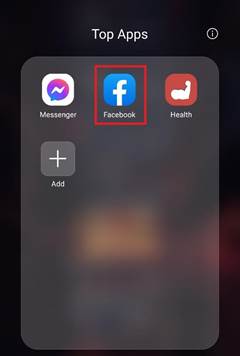
Schritt 2: Rufen Sie das Menü auf
Auf Ihrem Bildschirm sehen Sie ein Menü-Symbol. Als Android-Benutzer sehen Sie dieses Symbol in der oberen rechten Ecke, als iPhone-Benutzer sehen Sie dieses Symbol in der unteren rechten Ecke.
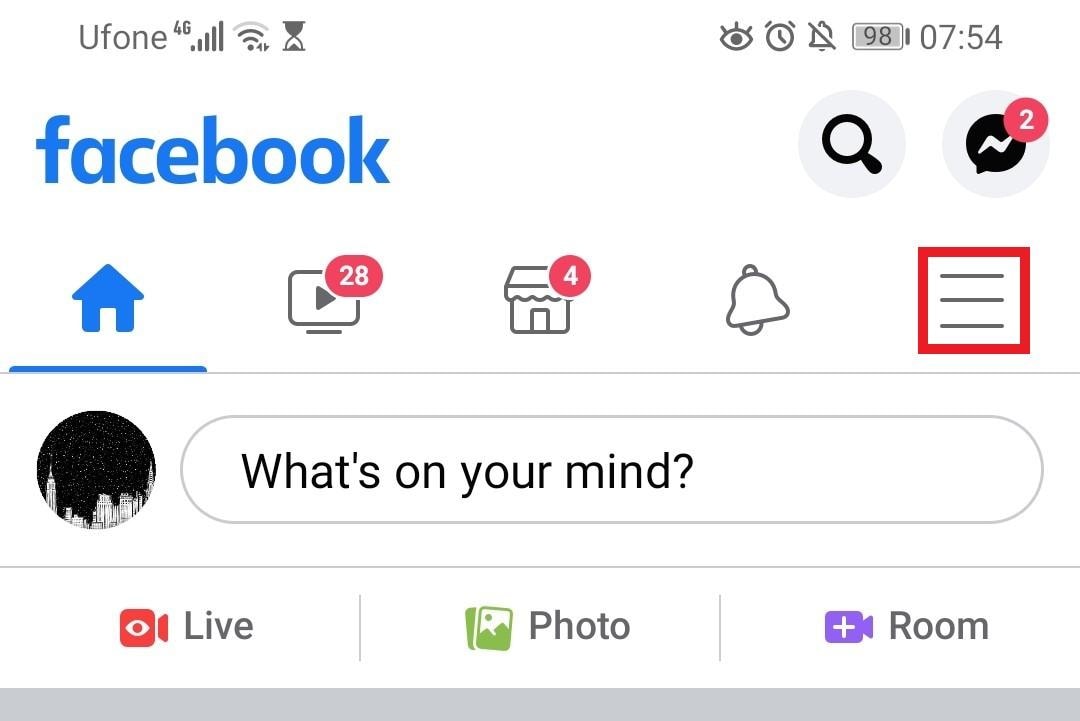
Tippen Sie darauf, um weitere Optionen zu sehen.
Schritt 3: Gehen Sie zu den Einstellungen
Sobald Sie sich im Menü befinden, tippen Sie auf "Einstellungen & Datenschutz". Tippen Sie dann auf "Einstellungen".
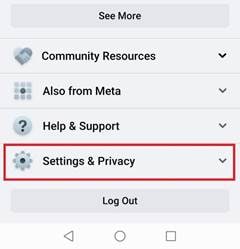
Schritt 4: Wählen Sie "Medien".
Klicken Sie nun in der Liste Einstellungen auf "Medien", um Ihre Autoplay-Einstellungen anzupassen.
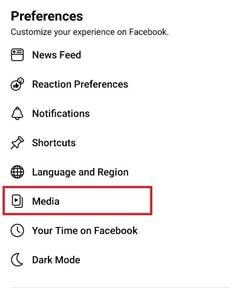
Schritt 5: Legen Sie die gewünschten Autoplay-Einstellungen fest
Hier sehen Sie drei verschiedene Optionen für Ihre Autoplay-Einstellungen. Aktivieren Sie entweder das Kästchen "Bei mobilen Daten und WLAN" oder "Nur bei WLAN", um die automatische Wiedergabe zu aktivieren.
Ihre Videos werden nun automatisch in Ihrem News Feed abgespielt.
Wenn Sie die Autoplay-Funktion deaktivieren möchten, markieren Sie einfach das Kästchen "Videos nie automatisch abspielen".
Fazit
Die Autoplay-Funktion von Facebook ist sowohl für Zuschauer als auch für Creator von Inhalten eine großartige Funktion. Sie ermöglicht es den Zuschauern, einen Eindruck von der Idee zu gewinnen und dient andererseits als Standardvorschau aus der Sicht des Creators.
In diesem Artikel werden verschiedene Methoden und Techniken genannt, mit denen Sie die Autoplay-Funktion für Ihre YouTube- oder anderen Videos, die Sie auf Facebook hochladen, aktivieren oder deaktivieren können.
Wir hoffen, es hilft!


 100% Sicherheit verifiziert | Kein Abozwang | Keine Malware
100% Sicherheit verifiziert | Kein Abozwang | Keine Malware

